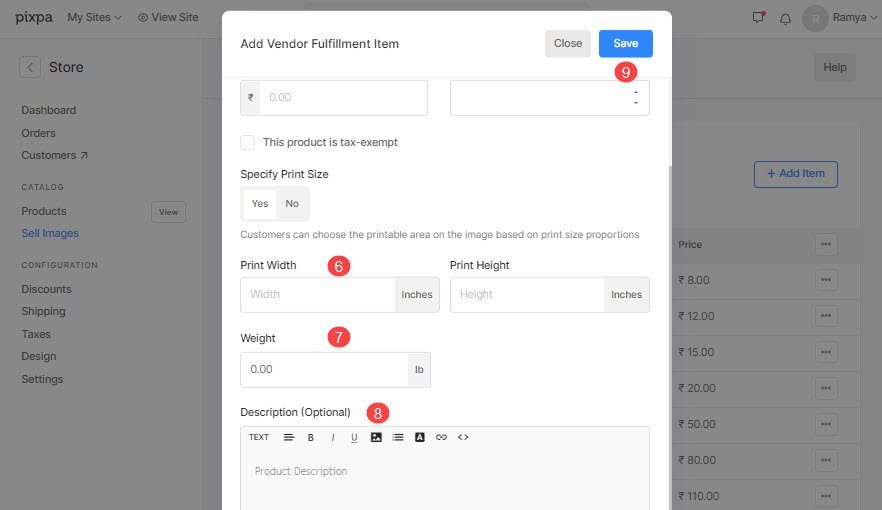En prisliste er et sett med utskriftsprodukter, varer, selvoppfyllende produkter og digitale nedlastingsalternativer.
I denne artikkelen:
Opprett en ny prisliste for utskriftsleverandører:
- Enter pris liste (1) i søkefeltet.
- Fra de relaterte resultatene klikker du på Butikk – Prislister for salg av bilder alternativ (2) under Studiokoblinger.

- Du kommer nå til Prislister side under Selg bilder.
- Du vil se alle prislistene dine her sammen med en standardprisliste, dvs Min selvoppfyllelse.
- Du kan også Rediger (1) Dupliser (2), eller Delete (3) eventuelle eksisterende prislister herfra ved å klikke på innstillingsikonet.
- Klikk på + Legg til prisliste (4)-knappen øverst til høyre for å legge til en ny prisliste.

Du vil se en popup der du må legge til prislistedetaljer som:
- Prislistenavn – Skriv inn prislistenavnet.
- Inkluder vanlige produkter – Sjekk kun om du vil inkludere demoprodukter (kunsttrykk) i prislistene dine.
- Print Lab – Velg Print Vendor fra nedtrekkslisten hvis du vil videresende bestillingene til laboratoriet.
- Spar – Klikk her for å lagre endringene.
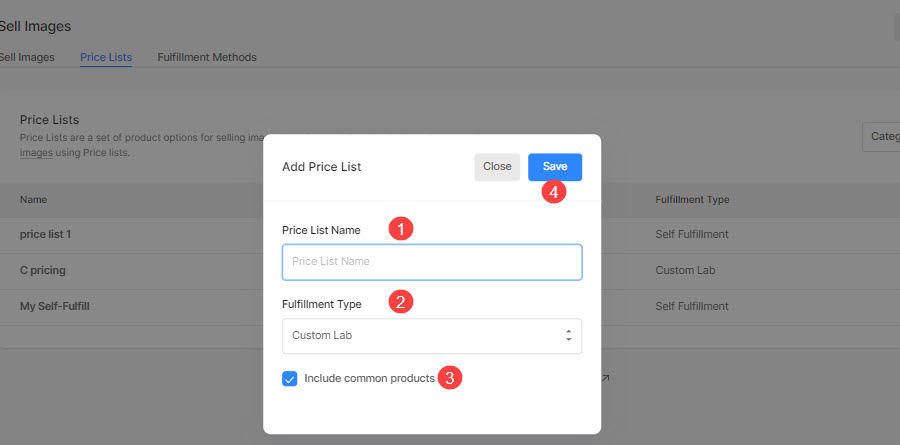
- Når du har opprettet en prisliste for utskriftsleverandører, kan du legge til produktene dine her som trykk, krus, lerreter, etc.
- Klikk på den respektive prislisten for å legge til produkter til den.

Legg til produkter til den trykte leverandørens prisliste
- Åpne en bestemt prisliste for utskriftsleverandører der du vil legge til produktene.
- Klikk på + Legg til produkt knappen øverst i høyre hjørne, vil du se et alternativ for å velge hvilken type produkter du vil legge til, dvs Leverandøroppfyllingselementer (1) Selvoppfyllende produkter (2), og Last ned bilde (3).

- Du kan også Rediger (4) Dupliser (5), eller Delete (6) ethvert eksisterende produkt ved å klikke på de tre prikkene i produktnavnet på høyre side.

Du kan legge til 3 typer produkter:
- Skriv ut leverandørprodukt – Selg varer som utskriftsleverandøren vil behandle. Vite mer.
- Selvoppfyllende produkt – Selg varer du vil sende (t-skjorter, trykk og andre produkter). Vite mer.
- Digitalt produkt – Selg nedlastingsklare digitale filer (musikk, programvare, video osv.). Vite mer.
Legg til et Print Vendor-produkt
Du kan selge et hvilket som helst utskriftsprodukt som trykkerileverandøren vil behandle.
Ved å klikke på Skriv ut leverandørprodukter alternativet, vil du se et popup-vindu der du kan legge til:
- Varetittel – Navnet på produktet ditt.
- Pris - Standardprisen på produktet ditt.
- Kategori - Du kan gruppere produktene dine i ulike kategorier. Som alle utskriftsstørrelser kommer i utskriftskategorien og lerretsstørrelser kommer i lerretskategorien.
Se også: Legg til en kategori i e-handelsgalleriene. - Dette produktet er skattefri – Kryss av for dette alternativet for å fjerne/frita avgifter på dette bestemte produktet.
- Angi utskriftsstørrelse – Velg om du vil gjør det mulig for brukere å spesifisere bildebeskjæringsområdet for utskrift. Hvis det ikke er et utskriftsprodukt, er det bare å velge Nei.
I dette tilfellet vil det ikke være noen beskjæring på handlekurvsiden.
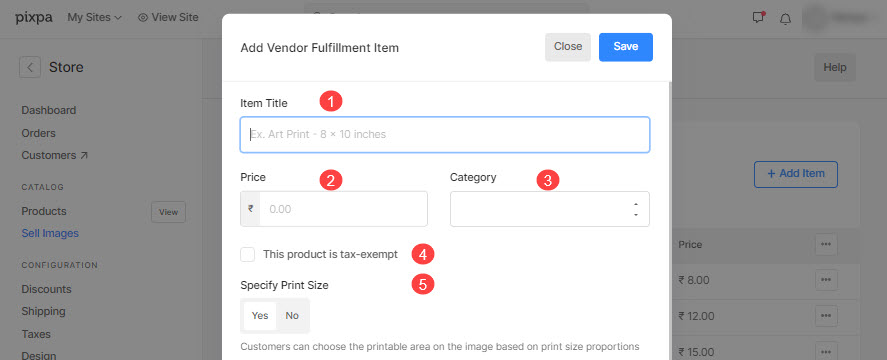
- Utskriftsstørrelse – Spesifiser bredde og høyde av trykkproduktet her. På grunnlag av den angitte størrelsen vil systemet generere en beskjæring på bildet ditt.
Brukeren vil kunne flytte beskjæringen og velge ønsket område som skal skrives ut hvis beskjæringen er mindre enn det faktiske bildet. - Vekt - Spesifiser vekten på produktet. Se hvordan for å endre vektenheten.
- Beskrivelse - Legg til produktbeskrivelsen din. Det vil reflektere ved å klikke på informasjonsikonet ved siden av produktnavnet på handlekurvsiden.
- Lagre - Klikk her for å lagre produktet.